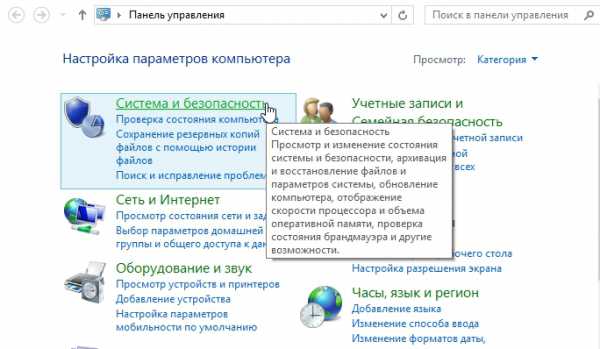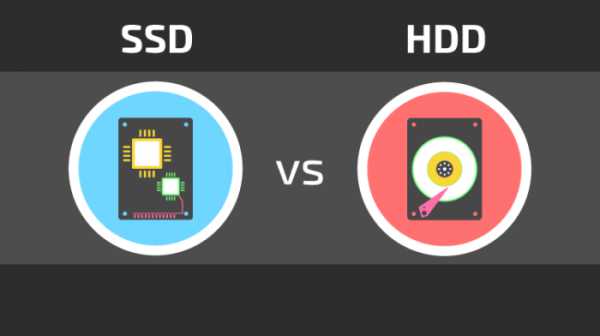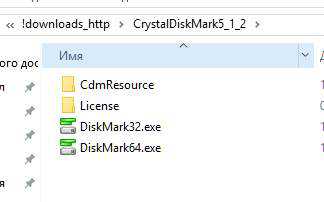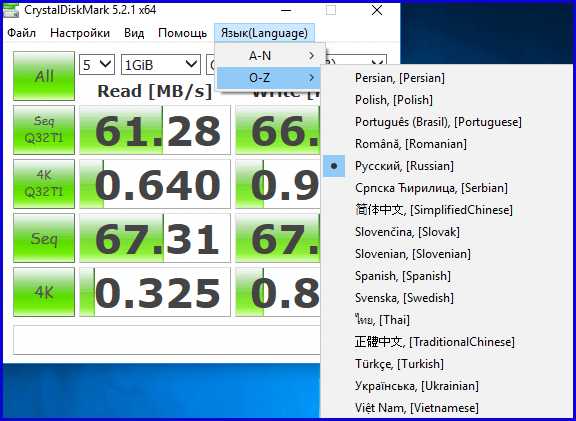Как подключить наушники с микрофоном
Как подключить наушники с микрофоном к компьютеру — быстрое решение
Чтобы подключить наушники с микрофоном к компьютеру, ноутбуку и любому другому устройству, казалось бы, нужно просто соединить штекер (наушников) с разъемом (устройства). Но для начала нужно предварительно установить драйвера и произвести небольшую настройку. Об этом и пойдет речь ниже.
Лучшие наушники с микрофоном, с которыми меньше всего возникает проблем 🙂 :SteelSeries Siberia v2, Plantronics GameCom 388, A4Tech HS-60, Razer Kraken Pro, Sennheiser PC 330 G4ME Наушники с микрофоном можно разделить на 3 вида, каждый из которых имеет характерный разъем: Микрофон встроенный в пульт управления. В своем большинстве модели для телефонов и других портативных устройств. Имеют стандартный 3,5 мм, mini jack разъем. Микрофон встроенный в корпус наушников, который не видно. Такие микрофоны используются в беспроводных наушниках. Стандартный микрофон. Используется во всех игровых моделях и гарнитурах для разговоров. Имеют раздвоенные обычные и раздвоенные штекеры 3,5 мм, а так же USB штекер.Нужно знать, как и куда правильно подключить наушники с микрофоном.
- Наушники с микрофоном могут иметь самый обычный 3,5 мм штекер и в этом случае проблем вообще не возникает. Все что нужно это воткнуть штекер в разъем, на компьютере или ноутбуке, и настроить громкость микрофона в «записывающих устройствах».
- Раздвоенный штекер. Один 3,5 мм (зеленый) из наушников, другой 3,5 мм (любого другого цвета) микрофном. Тут могут возникнуть проблемы, если у вас ноутбук. В современных ноутах нет отдельного разъема под микрофон. Решения этой проблемы заключается в переходнике. Но можно сразу купить подходящие наушники или же поменять шнур (если он съемный).
- USB разъем. В основном такие разъемы в игровых гарнитурах, но и в обычных наушниках тоже можно их встретить. Подключение к компьютеру или ноутбуку очень простое. Все что нужно сделать это засунуть usb в свободный разъем и дождаться конца авто-установки нового оборудования. В некоторых случаях (с игровыми гарнитурами) в комплекте идет диск с фирменным софтом.
Как подключить наушники с микрофоном к компьютеру — с одним штекером
Для подключения наушников к компьютеру с обычным, раздвоенным, или USB штекером нужно:
С обычным 3,5 мм штекером все очень просто. Наушники с микрофоном с одним штекером подключаются в один разъем (зеленый), на передней или задней панели. Выглядит он вот так:
Предназначение кружочков на штекере, срываем покровы 🙂 Зеленый разъем для наушниковДля раздвоенного разъема, необходимо на задней или передней панели, найти розовый (микрофон) и зеленый (наушники) разъемы. Выглядят они вот так:
Розовый разъем для микрофона Зеленый разъем для наушников Вот так они должны быть подключены вместеСоответственно для USB штекера, нужен любой свободный USB:
Любые свободные USB разъемы Типичный представитель USB наушниковЕсли у вас возникают проблемы. К примеру вы подключили наушники к компьютеру, но они не работают, то здесь простое решение этих проблем. Или посмотреть видео.
Так же смотрите лучшие наушники для компьютера.
Подключить наушники с микрофоном на ПК — быстрое решение:
Подключение наушников с микрофоном к ноутбуку
Подключение наушников с микрофоном к ноутбуку, ничем не отличается от подключения наушников к стационарному компьютеру. За одним лишь исключением:
3,5 мм вход на наушники
Как вы видите, в современных ноутбуках ради экономии места, да и просто для эргономики, нет отдельного разъема под 3,5 мм. микрофон. Наушники с двойным штекером сейчас практически не выпускаются. Один разъем для наушников и микрофона 3,5 мм, прекрасно справляется со своей задачей. А отдельный разъем на микрофон и раздвоенные штекеры, можно встретить сегодня только в старых моделях ноутбуков и наушников (либо в игровых ноутах):

Старая модель наушников
Во всем остальном, схем подключения гарнитуры к ноуту идентична с подключением к ПК.
Смотрите так же ТОП 5 наушников для ноутбука.
Другие вопросы:
1) Подключение к телефону происходит идентичным образом. Здесь вообще ничего делать не нужно. Подключил и пользуйся.
2) Подключить наушники через разъем микрофона, — Нельзя!
3) О подключении наушников к PS 3 и PS 4:
Если у вас вопрос на который вы не нашли ответа, задавайте его в комментариях и загляните в раздел FAQ!
| (10 голос(ов), оценка: 4,50 из 5 Загрузка... | 18 915 просмотров Wawella 2016-08-10 |
headphonesbest.ru
Как подключить наушники с микрофоном к ноутбуку с одним входом?

Вывод звука — это отдельная часть в использовании персональных компьютеров и ноутбуков. Некоторые пользователи предпочитают эксплуатировать наушники вместо обычных колонок, считая это самым удобным способом прослушивания. Подключение проводной гарнитуры редко вызывает лишние вопросы, но сегодня речь пойдет об исключениях. Как подключить наушники с микрофоном к ноутбуку с одним входом? Данная статья поможет вам познакомиться со всеми нюансами подключения гарнитуры к компьютеру.
к содержанию ↑Гарнитура
Чаще всего наушники с микрофоном имеют комбинированный джек. Но что делать, если выводы не совмещены, а устройство, к которому девайс подключается, имеет только один вход?
Виды разъемов и джеков
Сперва познакомимся с основными техническими отличиями наушников:
- Комбинированный джек. Имеет три контактных полосы и подключается в комбинированный разъем, если ваше устройство оснащено таковым.
- Стандартный джек. Представляет из себя “штекер” 3.5 мм, имеет две контактные полосы. Подключается через зеленый разъем.
Могут возникнуть некоторые проблемы, если надо подключить наушники с микрофоном к ноутбуку с одним входом. Для начала разберемся, нужно ли вам вообще использовать гарнитуру со встроенным микрофоном.
к содержанию ↑Включение девайса
Есть ли вообще необходимость подключать микрофон к ноутбуку? Сперва нужно убедиться в его отсутствии на лэптопе:
- Нажмите по значку динамика, который располагается в правом нижнем углу, ПКМ (правой кнопкой мыши), выберите в контекстном меню пункт “Записывающие устройства”.
- Выберите встроенный в камеру вашего лэптопа гаджет, выделите его курсором и нажмите на пункт “По умолчанию”, для того чтобы он всегда использовался.
- Затем откройте свойства, на вкладке “Общие” убедитесь в работоспособности девайса.
- На вкладке “Уровни” установите нужные значения усиления, подтвердите свои действия нажатием мыши на клавишу “Ок”.
Важно! Если установлены драйвера и нужное программное обеспечение, то устройство будет исправно работать. Если по какой-то причине у вас не получается обнаружить или запустить встроенный микрофон, или вы недовольны качеством звукозаписи, можете смело приступать к подключению гарнитуры со встроенным устройством.
к содержанию ↑Подключение к ноутбуку
Как подключить наушники с микрофоном к ноутбуку? Для начала нужно внимательно осмотреть панель ноутбука, которая чаще всего располагается слева, справа или сбоку. Обратите внимание на наличие входов для подключения устройств. Существуют новые комбинированные разъемы, которые решают одну из проблем, про которую скоро пойдет речь.
Важно! Обычно разъем под устройство вывода звука обозначается зеленым цветом, а для микрофона — розовым или красным.
Подключаем стандартную гарнитуру с микрофоном к комбинированному разъему
Существует несколько вариантов соединения таких гаджетов с лэптопом, который имеет один разъем:
- Использование специального переходника. Данный вариант считается самым лучшим, так как требует меньше всего затрат. Он не займет много места и поможет избежать назойливой путаницы в проводах.
Важно! Не спутайте переходник с разветвителем для двух пар наушников. Переходник имеет два разноцветных входа: зеленый и розовый.
- Внешняя звуковая карта. Такой вариант еще и избавит от проблем со звуковой картой, если таковые имеются. Представляет из себя устройство с размерами флешки, к которому можно подключить наушники и микрофон.
Важно! Качество звучания при эксплуатации такого прибора будет очень хорошее, но стоимость будет в три или четыре раза больше, чем у того же переходника.
- Самый худший вариант — это подключения напрямую. В этом случае микрофон работать не будет.
Можно ли подключить девайс, который оснащен современным комбинированным джеком, к обычному входу в лэптопе? Без сомнений. Для этого тоже существуют специальные разветвители, которые в обилии имеются на современном рынке технологий. Стоят они относительно дешево, но за смешную цену есть риск получить некачественный продукт, который приведет к поломке или просто не будет работать.
к содержанию ↑USB-кабель
Многие современные модели девайсов оснащены разъемом под вход USB. Использование гаджетов с таким выходом обеспечивает легкое решение проблем при отсутствии в ноутбуке стандартных входов под микрофон и наушники. Стоимость таких приборов будет чуть выше, чем у стандартных, но качество стоит того.
Отдавайте предпочтение только известным производителям с хорошей репутацией. Подобные меры помогут вам избежать неожиданных проблем при подключении к компьютеру.
Данные устройства требуют установки специальных драйверов.
Важно! Перед приобретением любых гаджетов ознакомьтесь с возможностями своей звуковой карты. Некоторые устройства требуют совместимости.
к содержанию ↑Использование беспроводной гарнитуры
Если вы располагаете чуть большей суммой, чем требуется для покупки стандартного устройства, можете приобрести гаджет, работающий при помощи блютуз-адаптера. Такие девайсы также легко решают “проблему одного входа” в вашем ноутбуке.
Теперь вы знаете, как подключить наушники и микрофон к ноутбуку без особых проблем. Используйте только качественную продукцию, и устройство будет вас радовать долгой качественной работой на протяжении долгого времени.
serviceyard.net
Как подключить наушники с микрофоном к компьютеру самостоятельно?
При покупке нового компьютера или новой акустической системы нередко возникает вопрос о том, как подключить наушники с микрофоном к компьютеру самостоятельно. В этой операции нет ничего сложного, с ней каждый может с легкостью справиться.

Подключение
Перед тем как подключить наушники с микрофоном к компьютеру самостоятельно, нужно выяснить, какой тип интерфейса используется в акустической системе. На сегодняшний день нашли широкое распространение только два вида интерфейсов подключения:
Первый из них предпочтительнее, поскольку качество звучания у него на порядок лучше. Да и стоимость будет ниже. Единственный случай, когда оправдано применение акустики с интерфейсом USB, это отсутствие первого варианта или его неработоспособность. Важно обратить внимание при покупке первого вида акустических систем на один момент. Если покупаются только наушники, то будет один штырек для коммутации, а при приобретении устройства в комплекте с микрофоном будет их уже два. Наиболее часто каждый из них окрашен строго в определенный цвет. Для микрофона используется оранжевый, красный или розовый цвет. Динамики, в свою очередь, окрашены в зеленый. Бывают случаи, когда нет цветового маркера. В таком случае на них должны быть сделаны логотипы с соответствующими обозначениями.
На следующем этапе того, как подключить наушники с микрофоном к компьютеру, нужно посмотреть тыльную часть системного блока. Там должны быть круглые гнезда с цветовым оформлением с краю. Как несложно понять, каждый штырек устанавливается в такого же цвета гнездо. Для большей уверенности можно ориентироваться по логотипам, рядом с разъемами. А вот устройства с USB-интерфейсом имеют только один контакт прямоугольной формы. Его можно в любое гнездо подключить.

Настройка
Данный этап того, как подключить наушники с микрофоном к компьютеру, полностью автоматизирован и не требует человеческого вмешательства. Обычно при появлении нового устройства система самостоятельно перенастраивается. В итоге появится сообщение о том, что был подключен разъем. Если этого не произошло, то нужно уточнить правильность установки разъемов. В случае правильной коммутации необходимо проверить работоспособность драйверов звуковой платы.
Тестирование
На завершающем этапе нужно проверить работоспособность системы в целом. Для этого лучше использовать программы сторонних разработчиков, например, "Скайп". Его удобство состоит в том, что одновременно можно проверить и динамики, и микрофон. Естественно, что хорошие наушники с микрофоном будут лучше звучать. А вот с недорогой акустической системой возможны казусы.

Выводы
В рамках данного материала было описано, как подключить наушники с микрофоном без посторонней помощи. Ничего сложного в этой операции нет. С ней без особых проблем может справиться каждый пользователь, независимо от уровня своей подготовки. Главное – это следовать приведенному ранее алгоритму. Если же после подключения акустика не заработала, а коммутация сделана точно правильно, то нужно диагностировать драйвера, которые организуют работу звуковой платы.
fb.ru